微软通过 Windows 11 将 Android 应用引入生态系统。在 Windows 11 上安装 Android 应用的推荐方式是通过亚马逊应用商店。他们的应用程序库肯定已经增长,但仍然不足。幸运的是,您还可以通过旁加载安装 Android 应用程序。为了安装 Android 应用程序,您将需要 Windows 子系统 Android (WSA)。
WSA 允许用户直接在他们的 Windows 11 机器上运行 Android 应用程序。这对于想要在多个平台上测试其应用程序而无需使用单独设备的开发人员非常有用。对于想要利用 Android 平台上可用的功能和应用程序的用户来说,它也很有用。
Android 子系统与亚马逊应用商店一起安装。但是,由于两个原因之一,这可能不会发生。亚马逊应用程序仍不适用于您所在的国家/地区。或者您在安装或启动 WSA 时遇到错误。
您不必担心,因为我们将使用官方文件通过解决方法安装它。在本文中,我们将提供有关如何在 Windows 11 PC 上安装适用于 Android 的 Windows 子系统的分步说明。
安装适用于 Android 的 Windows 子系统
某些Windows 11 PC 允许您直接从Microsoft Store安装它。其他人可以使用手动方法安装它并立即运行它。我们将使用 adguard,一个应用程序的在线直接链接提取器。它提供了 Microsoft 商店中应用程序和程序的直接下载链接。按照教程在 Windows 11 上下载并安装适用于 Android 的 Windows 子系统。
\1. 转到store.rg-adguard.net并将此 URL 粘贴到框中: 3.从右侧的框中选择慢速然后单击刻度线开始搜索。www.microsoft.com/en-us/p/windows-subsystem-for-android/9p3395vx91nr
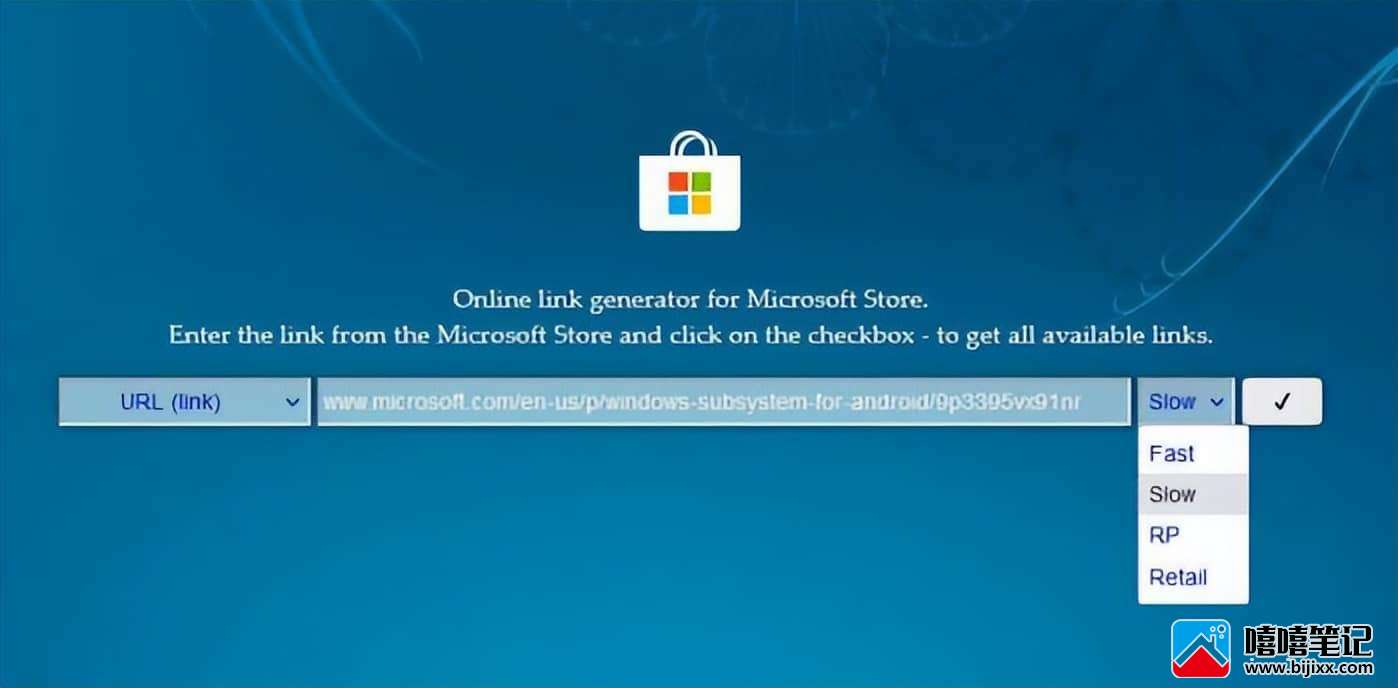
\4. 找到大小约为 1.35 GB 且名称以“MicrosoftCorporationII.WindowsSubsystemForAndroid...”开头的文件。
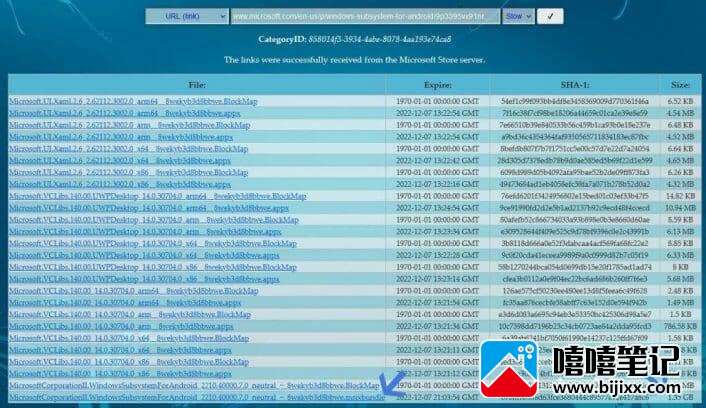
\5. 单击文件名将其下载到您的计算机上。
\6. 启动文件并单击安装开始安装。
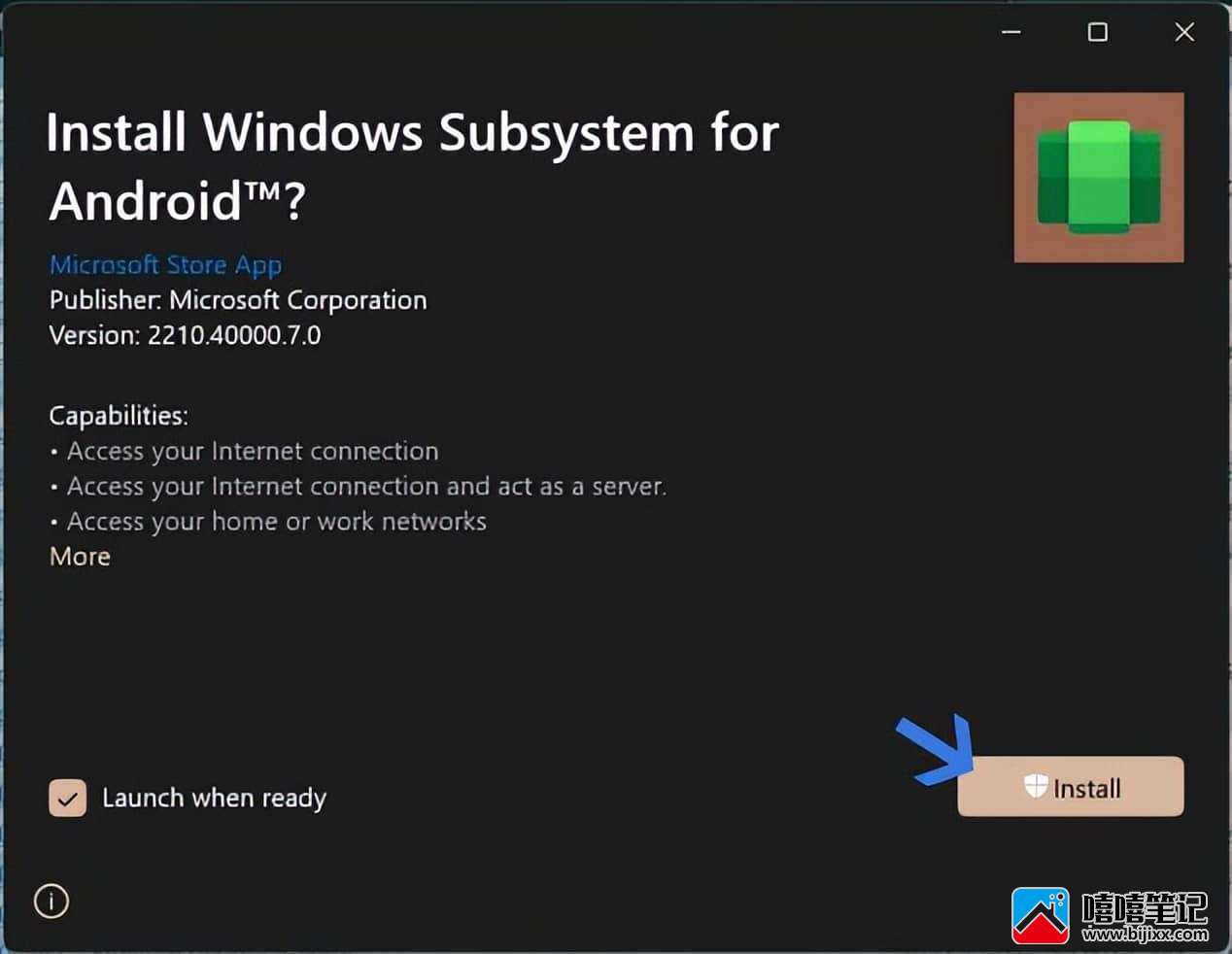
\7. 现在前往“开始”菜单并搜索“打开 Windows 功能...”。从控制面板转到第一个结果。
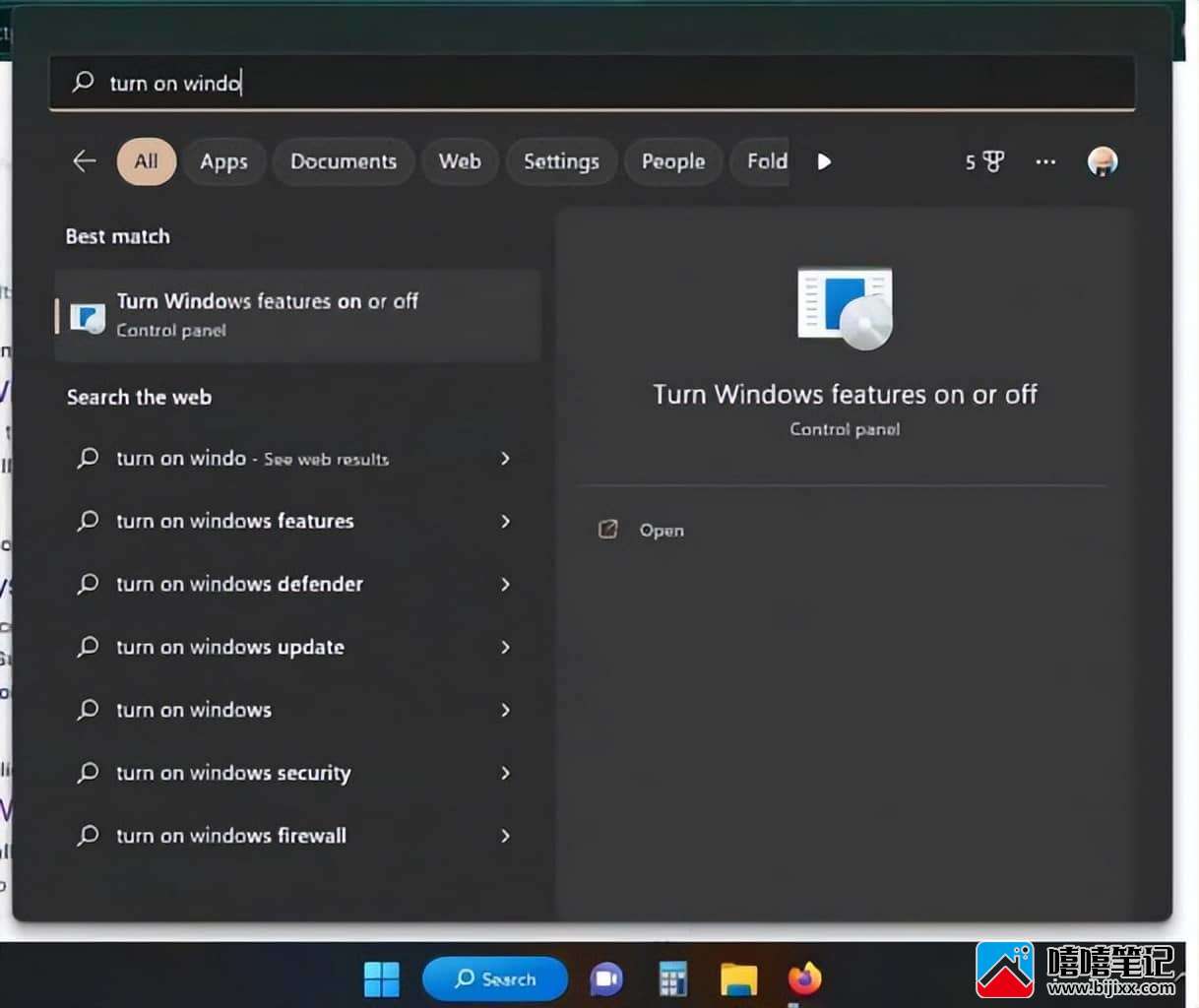
\8. 从列表中找到Virtual Machine Platform并勾选它旁边的框。
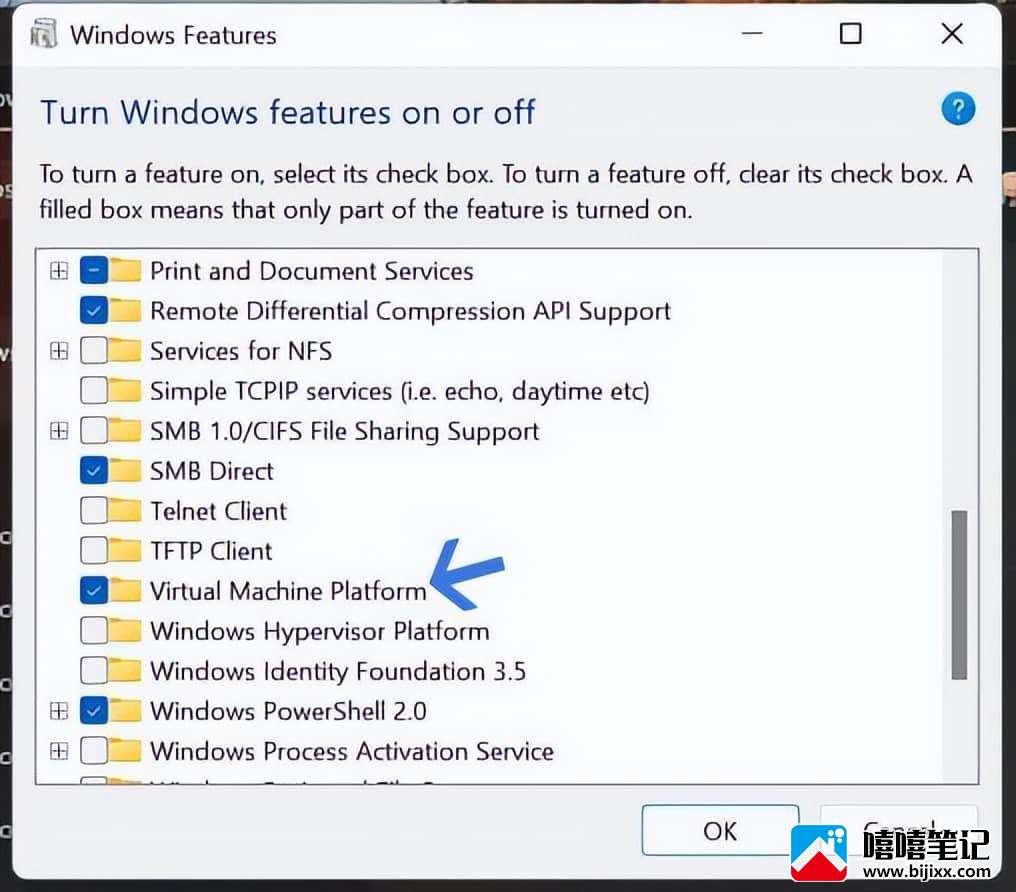
\9. 单击确定,系统将提示您重新启动计算机。接受建议并让您的 PC 重新启动以应用更改。
您可以使用此方法在任何运行 Microsoft 最新版本的计算机上安装适用于 Android 的 Windows 子系统。现在,您还可以在没有亚马逊应用商店的情况下在 Windows 11 上旁加载 Android 应用。
为Android安装Windows系统
通过持续更新,WSA 在过去一年中取得了进步。但仍有提供更好的全面兼容性的空间。由于一些意外错误,我们无法在第一次尝试时通过 Microsoft 商店安装 WSA。另一方面,替代方法在第一次尝试时起作用,它涉及在没有 MS 商店的情况下安装相同的文件。







